Excel甘特图模板怎么做?以下内容主要是针对遇上excel怎样快速制作甘特图的问题,我们该怎么处理呢。下面这篇文章将为你提供一个解决思路,希望能帮你解决到相关问题。
Excel甘特图模板怎么做
整理数据
1、如图所示,输入公式,添加两列辅助列。
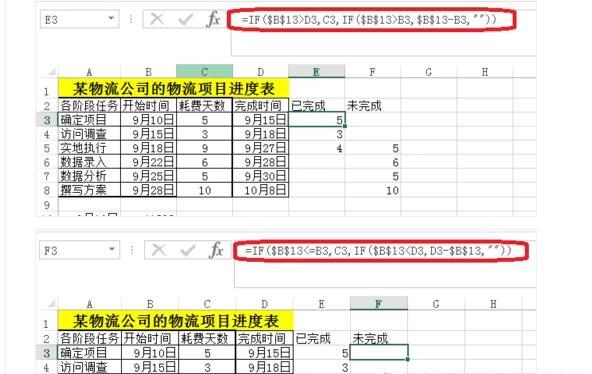
2、选中表格数据(红色框区域)---点击插入---推荐的图表---条形堆积图。
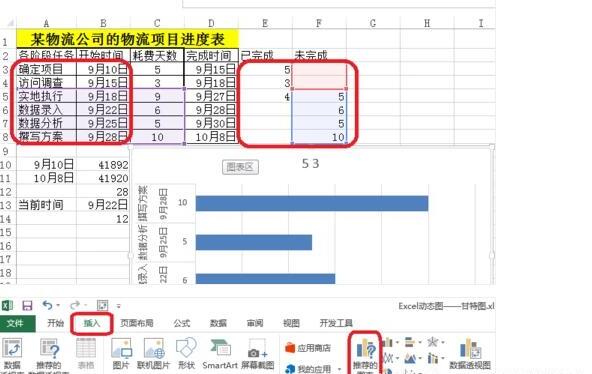

3、添加一个数据系列,系列名称为当前时间。
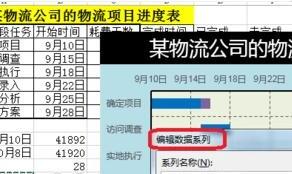
4、更改当前时间的图表类型---散点图,次坐标轴。
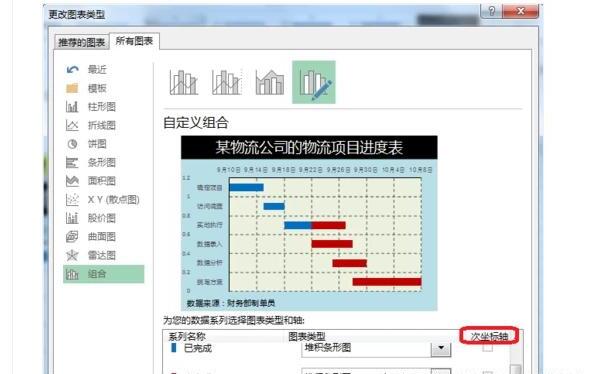
5、点击选择数据--编辑当前时间的图列---X轴的系列值为9月22日。
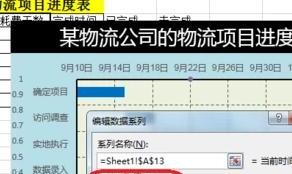
6、对9月22日所在的点添加误差线。
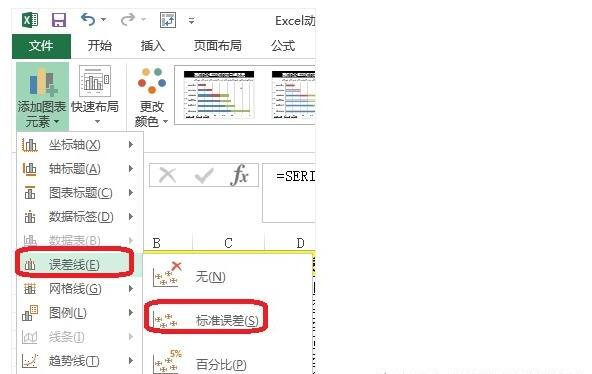
7、点击图列工具---格式---系列当前时间Y误差线---设置所选内容格式。
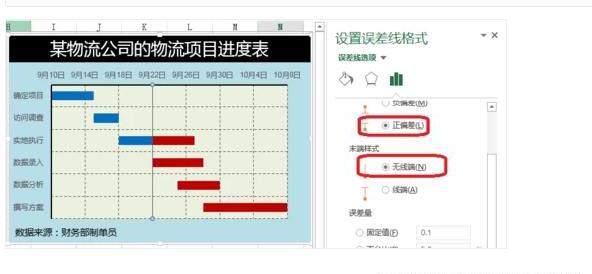
8、设置好后就完成了,创建窗体控件,点击控件很清晰的看出哪些完成了 哪些还没完成。
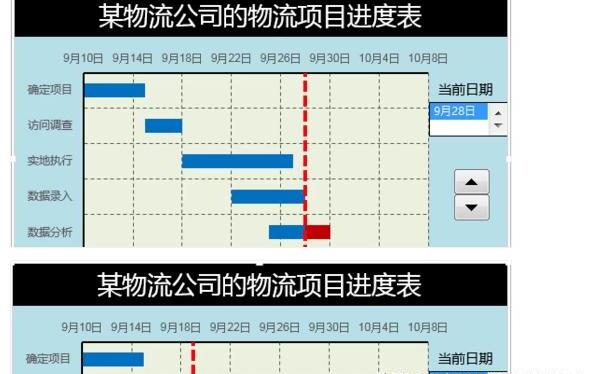
excel怎样快速制作甘特图

第一:打开EXCEL表格,选中D1单元格,输入项目计划开始时间。

第二:选择【编辑】-【填充】-【序列】。
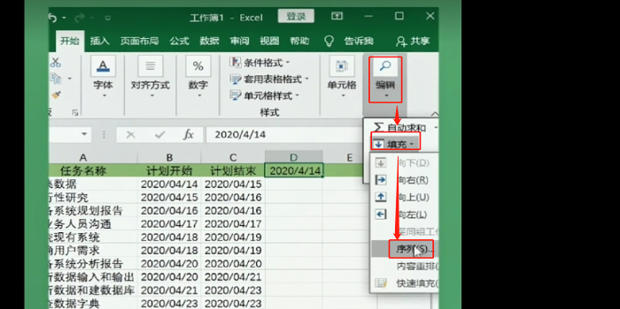
第三:在【终止值】填上计划结束时间,点击【确定】即可横向生成日期序列。

第四:选择将要生成甘特图所在的单元格。
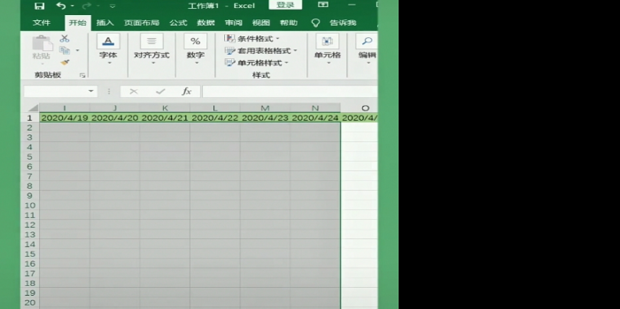
第五:选择【条件格式】、【新建规则】。
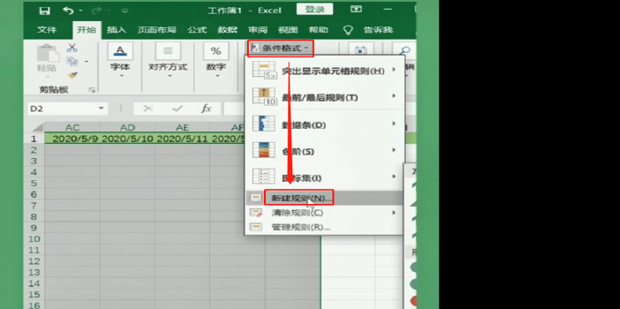
第六:在【新建格式规则】中选择【使用公式确定要设置格式的单元格】。
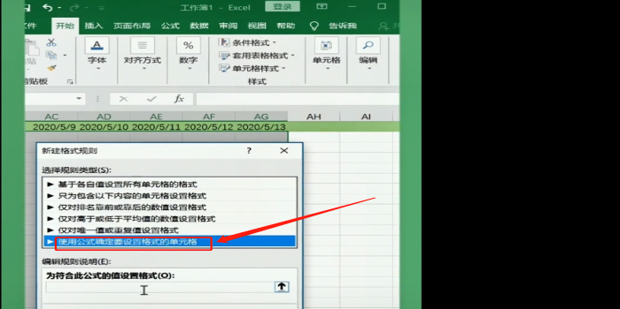
第七:在公式框输入公式,公式所表达的是:“所选区域的每个单元格所对应的日期是否在计划开始和计划结束的区间内”,选择【格式】。
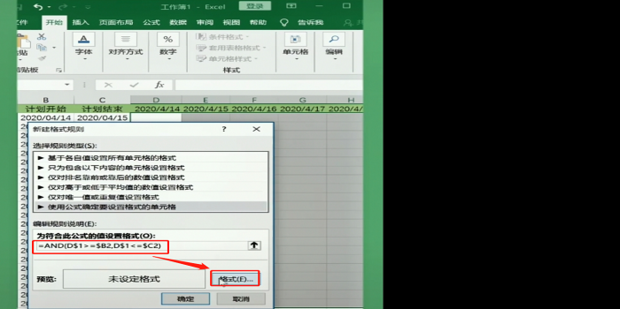
第八:再选择【边框】,仅保留上下边框。
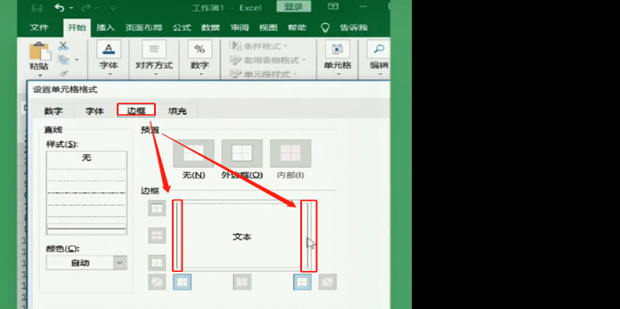
第九:在【颜色】中选择填充为白色,这样是为了避免每项任务的甘特图色块重叠。
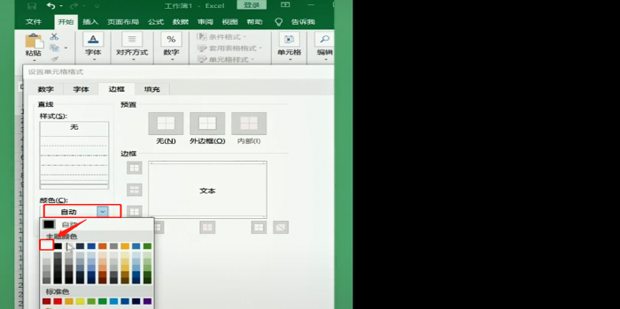
第十:选择【填充】,单击任意颜色。
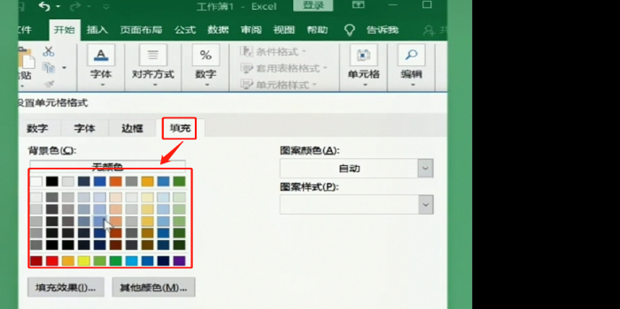
第十一:点击【确定】。
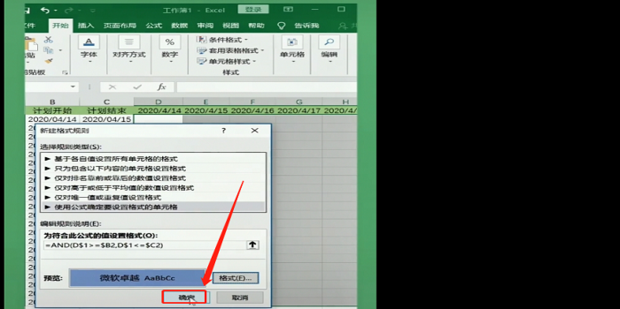
第十二:即可生成甘特图。

关于excel怎样快速制作甘特图的全部内容就介绍完了,希望文章能够帮你解决相关问题,更多请关注本站软件栏目的其它相关文章!
